Как понизить пинг в CS:GO
Одна из распространённых проблем игроков в КС ГО — это высокий пинг. Он не даёт нормально играть и вызывает дискомфорт у игроков. Далее будут приведены способы понизить пинг.
Что такое пинг? Советы: Как уменьшить пинг в CS:GO Как увидеть свой пинг в CS:GO. Причины большого пинга. Команды для понижения пинга
Что такое пинг?В CS:GO, как и в других многопользовательских онлайн-играх существует такое понятие как “Ping”. Благодаря ему на ваш компьютер приходят данные о действиях противника, а ему приходят данные о вас. Все ваши действия которые вы совершаете отправляются на игровой сервер, а он уже отправляет вам ответы. А пинг — это показатель времени за которое этот оборот совершался, в миллисекундах. Если он будет низким, то будет комфортно играть в соревновательные игры, а это имеет влияние на ваш скилл в матче. Признаки плохого пинга в КС ГО:
- Вы можете замечать что вас будто телепортирует в разные стороны по направлению движения и от этого портится общее качество и впечатление от игры.

- Вас будут убивать “за стенами”, как минимум вам так будет казаться. Проблема в том, что большой пинг, означает медленное соединение с сервером, и от лица сервера вас убивают в поле видимости противника. Информация о том, что вы спрятались в укрытие не успела дойти и обработаться.
- Если завязывается одновременная перестрелка, где вы начинаете стрелять немного раньше в противника, чем он в вас, но при этом всё равно умираете, то возможно проблема в задержке. Данные о выстреле вашего соперника дошли до сервера быстрее, поэтому и засчитали попадание ему.
Если вы замечали данные неполадки – то проблемы очевидно в пинге.
Советы: Как уменьшить пинг в CS:GOПервым делом закройте программы которые вам не нужны на момент игрыCS:GO использует не только интернет, но также и другие приложения. Большинство лаунчеров могут загружать игры и обновления в фоновом режиме. Браузеры в которых открыты вкладки могут потреблять трафик и оперативную память, что нанесёт вред пингу. Также вы можете не обратить внимание на то что идёт скачивание файлов в фоновом режиме, которое замедляет работу интернет соединения.
Также вы можете не обратить внимание на то что идёт скачивание файлов в фоновом режиме, которое замедляет работу интернет соединения.
Попробуйте закрыть ненужные вам программы и остановить загрузку обновлений и игр. Если после этого пинг особо не изменился, то дело не в этом.
Проверка на вирусыЕсли вы часто загружаете неофициальный контент из непроверенных источников, повышается вероятность того, что вы набрали целую кучу опасного программного обеспечения. Несмотря на общую нагрузку системы, некоторые вредоносные программы используют интернет трафик, что приводит к увеличению и скачкам задержки. Попробуйте использовать одно из бесплатных средств для обнаружения опасных вирусов – антивирусы.
Пароль роутераЕсли вы используете роутер с момента покупки и не меняли пароль, то есть вероятность, что вашим Wi-Fi пользуются другие люди, так как стандартные пароли роутеров достаточно простые и к вам легко может подключиться ваш сосед. В связи с этим ваша задержка на официальных серверах может увеличиться.
В связи с этим ваша задержка на официальных серверах может увеличиться.
Если вы используете беспроводное подключение к роутеру, то советуем перейти на кабель, ведь он стабильнее и лучше работает, чем Wi-Fi. В случае если есть возможность подключите кабель от роутера к Ethernet-разъему ПК и проверьте не снизился ли пинг. Если у вас нет возможности подключить кабелем к ПК, попробуйте подключиться к Wi-Fi в другом диапазоне, например 5 ГГц. Большинство не особо современных роутеров поддерживают данный формат соединения. Данный диапазон не так часто используется и поэтому он менее замусорен, что положительно скажется на задержке.
Поиск ближайшего сервераЧаще всего на близлежащих серверах игры меньшая задержка. Обмен пакетами данных происходит быстрее. В выборе ближайшего сервера поможет небольшая утилита MatchMaking Server Picker.
В данной программе вам будут указаны сервера и задержка на них, ваша задача выбрать сервер на котором будет минимальная задержка. В большинстве случаев на ближайших серверах будет маленький пинг. Вы можете выбрать несколько серверов, затем нажмите кнопку Apply, что значит “принять”. ПО неофициальное, но бесплатное.
В большинстве случаев на ближайших серверах будет маленький пинг. Вы можете выбрать несколько серверов, затем нажмите кнопку Apply, что значит “принять”. ПО неофициальное, но бесплатное.
Нужно открыть внутриигровую консоль на клавишу “ё” (“`”) и введите команду “mm_dedicated_search_maxping 50” Так вы поставите максимальная задержка с которым сможете присоединиться к серверу 50 ms (миллисекунд).
Если вам не особо знакома консоль, то есть возможность установить, то же самое в настройках кс. Для этого откройте настройки и переключитесь в раздел “Игра” и поставьте параметр “Максимально доступный пинг в поиске матчей”. Желательно поставить параметр “Ограничение пропускной способности” на “Не ограничено”.
Маленькая задержка положительно влияет на комфорт в игре. Не ставьте слишком маленькие значения задержки, возможно долгое время подбора сервера. В случае долгого поиска, увеличьте параметры и найдите “золотую середину”.
Найдите свежие драйвера на вашу сетевую карту с сайта производителя и установите их. Лучшим вариантом будет полная переустановка с удалением старых драйверов. В большинстве случаев исправляет некоторые ошибки и возможно положительно скажется на пинге .
Подключите сервис, который уменьшит пингЧастой причиной является гигантское количество узлов между серверами КС и вашим ПК. Есть необычные сервисы, которые улучшат передачу данных, вследствие чего уменьшается задержка.
Пример сервисов:
- ExitLag
- Haste
- Mudfish
- VPNGame
Все они являются платными.
Используйте данные сервисы на свой страх и риск! Иногда на эти сервисы жалуется VAC (Valve-Anti-cheat), что может привести к блокировке аккаунта в игре.
Смените провайдераПроверьте качество своего доступа к интернету. Провайдеры добавляют в описание своих тарифных планов, доступную скорость до 100 мбит/с. Но какие из этой скорости дойдут до вас, неясно. Существуют бесплатные сервисы для проверки скорости, отдачи и загрузки. Так же через эти сервисы можно проверить задержку вашего подключения. Если полученные значения ниже заявленных, лучшим выходом будет обратиться к провайдеру, для решения этого вопроса. Попробуйте сменить свой тариф на другой с более внушительной скоростью подключения.
Провайдеры добавляют в описание своих тарифных планов, доступную скорость до 100 мбит/с. Но какие из этой скорости дойдут до вас, неясно. Существуют бесплатные сервисы для проверки скорости, отдачи и загрузки. Так же через эти сервисы можно проверить задержку вашего подключения. Если полученные значения ниже заявленных, лучшим выходом будет обратиться к провайдеру, для решения этого вопроса. Попробуйте сменить свой тариф на другой с более внушительной скоростью подключения.
Чтобы увидеть свой ping в игре достаточно, начать поиск любого официального режима. При подключений к серверу нажмите “TAB” и увидите значения в “ms”.
Если вы хотите постоянно отслеживать задержку сети, вам нужно будет открыть консоль и написать команду “net_graph 1” Будет указан задержка на официальных серверах. На серверах сообщества задержка может отличаться.
- Для комфортной игры будет замечательное значение задержки до 50 мс.
 Игра будет плавной и соответствующей тому что происходит на мониторе.
Игра будет плавной и соответствующей тому что происходит на мониторе. - Задержка от 50 до 100 — считается нормальным, возможны небольшие задержки, особо не выделяющиеся и не мешающие.
- При пинге свыше 100 игра становится не комфортной, появляются ощущения, что вас убивают за стеной и резкие выходы противника на которые вы не успеете среагировать.
Параметры loss и shoke также являются одними из важнейших. Loss — это процент потерянных пакетов. Для комфортной игры должен быть не более 0%. Чем выше это значение тем сильнее будет искажаться происходящее на сервере, в связи с потерей пакетов которые не дошли от вашего ПК к серверу.
В случае если у вас прыгает loss, но shoke равен нулю, то проблема скрывается в вашем ПК либо в вашем провайдере.
Если shoke выше нуля и не падает, значит проблема в серверах Steam, но их возможно поменять, либо дождаться исправление проблемы.
Причины большого пингаСуществует много причин почему у вас высокий пинг. Одной из них может стать невысокая мощность вашего компьютера. Проблема в том, что он не успевает передавать и принимать ответы.
Одной из них может стать невысокая мощность вашего компьютера. Проблема в том, что он не успевает передавать и принимать ответы.
Также причиной может являться нестабильный интернет, хуже когда он ещё и слабый. Могут быть проблемы с задержкой.
Проводя время в соц. сетях вы можете не заметить потерь пакетов, но в игре эти незаметные факторы, очень негативно влияют. Проявляясь в задержке.
Некоторые процессы также могут быть причиной значительной задержки, например браузеры. Виновным также может оказаться перегруженный сервер игры.
Есть вероятность, что игровой сервер не может справиться с нагрузкой и награждает высоким пингом. Связанно это скорее всего с тем что к серверу подключено слишком много пользователей. На это вы ничем не сможете повлиять.
Существуют вирусы которые способны перехватывать пакеты данных что пагубно отразится на вашей задержке в игре и производительности ПК.
Команды для понижения пингаВозможно вам помогут команды ниже, которые прямо на задержку не влияют:
Эти команды вписываются в параметры запуска игры.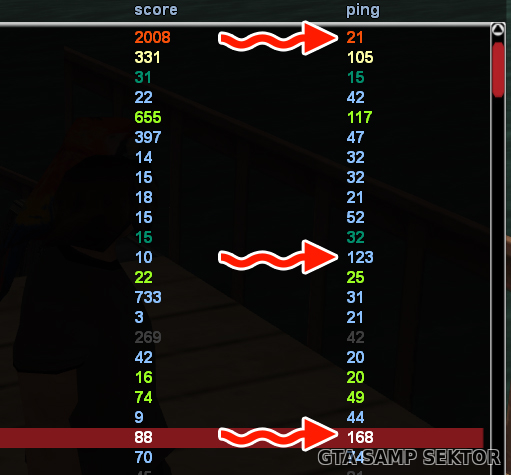
Начинаются с “-” (минуса) в начале. Не работают в консоли CS:GO
- -tickrate 128 – частота обновлений данных от сервера. Используйте эту команду если у вас более-менее мощный ПК. Не работает на официальных серверах steam, так как там используется 64 тикрейт.
- +fps_max 60 – Эта команда ограничение FPS, число должно быть тем же что и герцовка вашего монитора. Позволяет разгрузить ваш компьютер, не давая ему обрабатывать свыше кадров, чем может выдать монитор, частично убирает лаги.
- -high – кс будет запущена с повышенным приоритетом
- +cl_updaterate 100 – кол-во запросов в секунду на обновление от сервера к вашему ПК. Меньше лучше.
- +cl_cmdrate – кол-во запросов на обновление к вашему компьютеру от сервера. Следует установить те же значения, что и в cl_updaterate.
- +cl_interp_ratio 1 – кол-во промежутков между кадрами — интерполяциями игрового мира.

- +cl_interp 0.01 – расстояние отрезка интерполяций в ms. Считается как отношение cl_interp_ratio к cl_updaterate.
- +rate 25 000 – трафик между сервером и вами. Чем меньше установленное значение, тем ниже нагрузка на сеть, то есть пинг должен быть меньше, но крайним числом является 3 000, чтобы вовремя обновлялась информация.
Возможно вам поможет данное видео.
Как понизить пинг в CS:GO
Одна из распространённых проблем игроков в КС ГО — это высокий пинг. Он не даёт нормально играть и вызывает дискомфорт у игроков. Далее будут приведены способы понизить пинг.
Что такое пинг? Советы: Как уменьшить пинг в CS:GO Как увидеть свой пинг в CS:GO. Причины большого пинга. Команды для понижения пинга
Что такое пинг? В CS:GO, как и в других многопользовательских онлайн-играх существует такое понятие как “Ping”. Благодаря ему на ваш компьютер приходят данные о действиях противника, а ему приходят данные о вас. Все ваши действия которые вы совершаете отправляются на игровой сервер, а он уже отправляет вам ответы. А пинг — это показатель времени за которое этот оборот совершался, в миллисекундах. Если он будет низким, то будет комфортно играть в соревновательные игры, а это имеет влияние на ваш скилл в матче. Признаки плохого пинга в КС ГО:
Благодаря ему на ваш компьютер приходят данные о действиях противника, а ему приходят данные о вас. Все ваши действия которые вы совершаете отправляются на игровой сервер, а он уже отправляет вам ответы. А пинг — это показатель времени за которое этот оборот совершался, в миллисекундах. Если он будет низким, то будет комфортно играть в соревновательные игры, а это имеет влияние на ваш скилл в матче. Признаки плохого пинга в КС ГО:
- Вы можете замечать что вас будто телепортирует в разные стороны по направлению движения и от этого портится общее качество и впечатление от игры.
- Вас будут убивать “за стенами”, как минимум вам так будет казаться. Проблема в том, что большой пинг, означает медленное соединение с сервером, и от лица сервера вас убивают в поле видимости противника. Информация о том, что вы спрятались в укрытие не успела дойти и обработаться.
- Если завязывается одновременная перестрелка, где вы начинаете стрелять немного раньше в противника, чем он в вас, но при этом всё равно умираете, то возможно проблема в задержке.

Если вы замечали данные неполадки – то проблемы очевидно в пинге.
Советы: Как уменьшить пинг в CS:GOПервым делом закройте программы которые вам не нужны на момент игрыCS:GO использует не только интернет, но также и другие приложения. Большинство лаунчеров могут загружать игры и обновления в фоновом режиме. Браузеры в которых открыты вкладки могут потреблять трафик и оперативную память, что нанесёт вред пингу. Также вы можете не обратить внимание на то что идёт скачивание файлов в фоновом режиме, которое замедляет работу интернет соединения.
Попробуйте закрыть ненужные вам программы и остановить загрузку обновлений и игр. Если после этого пинг особо не изменился, то дело не в этом.
Проверка на вирусы Если вы часто загружаете неофициальный контент из непроверенных источников, повышается вероятность того, что вы набрали целую кучу опасного программного обеспечения.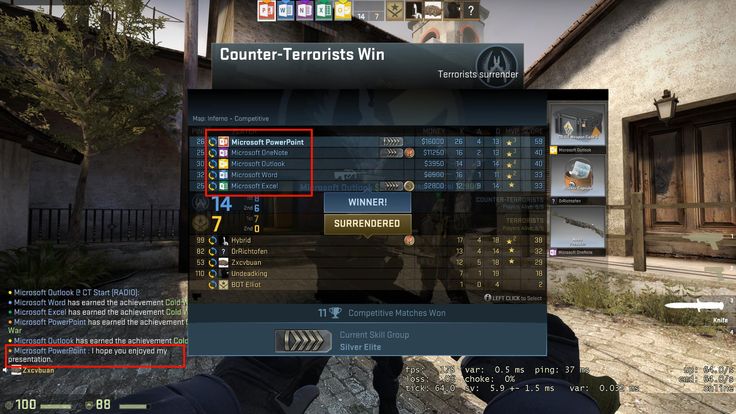 Несмотря на общую нагрузку системы, некоторые вредоносные программы используют интернет трафик, что приводит к увеличению и скачкам задержки. Попробуйте использовать одно из бесплатных средств для обнаружения опасных вирусов – антивирусы.
Несмотря на общую нагрузку системы, некоторые вредоносные программы используют интернет трафик, что приводит к увеличению и скачкам задержки. Попробуйте использовать одно из бесплатных средств для обнаружения опасных вирусов – антивирусы.
Если вы используете роутер с момента покупки и не меняли пароль, то есть вероятность, что вашим Wi-Fi пользуются другие люди, так как стандартные пароли роутеров достаточно простые и к вам легко может подключиться ваш сосед. В связи с этим ваша задержка на официальных серверах может увеличиться.
Кабель и диапазон сетиЕсли вы используете беспроводное подключение к роутеру, то советуем перейти на кабель, ведь он стабильнее и лучше работает, чем Wi-Fi. В случае если есть возможность подключите кабель от роутера к Ethernet-разъему ПК и проверьте не снизился ли пинг. Если у вас нет возможности подключить кабелем к ПК, попробуйте подключиться к Wi-Fi в другом диапазоне, например 5 ГГц.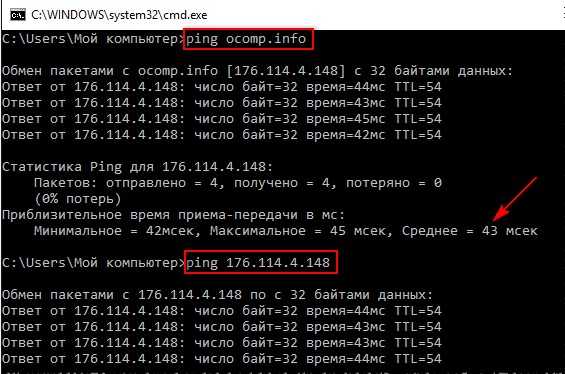 Большинство не особо современных роутеров поддерживают данный формат соединения. Данный диапазон не так часто используется и поэтому он менее замусорен, что положительно скажется на задержке.
Большинство не особо современных роутеров поддерживают данный формат соединения. Данный диапазон не так часто используется и поэтому он менее замусорен, что положительно скажется на задержке.
Чаще всего на близлежащих серверах игры меньшая задержка. Обмен пакетами данных происходит быстрее. В выборе ближайшего сервера поможет небольшая утилита MatchMaking Server Picker.
В данной программе вам будут указаны сервера и задержка на них, ваша задача выбрать сервер на котором будет минимальная задержка. В большинстве случаев на ближайших серверах будет маленький пинг. Вы можете выбрать несколько серверов, затем нажмите кнопку Apply, что значит “принять”. ПО неофициальное, но бесплатное.
Укажите наибольшую задержку серверовНужно открыть внутриигровую консоль на клавишу “ё” (“`”) и введите команду “mm_dedicated_search_maxping 50” Так вы поставите максимальная задержка с которым сможете присоединиться к серверу 50 ms (миллисекунд).
Если вам не особо знакома консоль, то есть возможность установить, то же самое в настройках кс. Для этого откройте настройки и переключитесь в раздел “Игра” и поставьте параметр “Максимально доступный пинг в поиске матчей”. Желательно поставить параметр “Ограничение пропускной способности” на “Не ограничено”.
Маленькая задержка положительно влияет на комфорт в игре. Не ставьте слишком маленькие значения задержки, возможно долгое время подбора сервера. В случае долгого поиска, увеличьте параметры и найдите “золотую середину”.
Обновление или переустановка драйвера сетевой картыНайдите свежие драйвера на вашу сетевую карту с сайта производителя и установите их. Лучшим вариантом будет полная переустановка с удалением старых драйверов. В большинстве случаев исправляет некоторые ошибки и возможно положительно скажется на пинге .
Подключите сервис, который уменьшит пингЧастой причиной является гигантское количество узлов между серверами КС и вашим ПК. Есть необычные сервисы, которые улучшат передачу данных, вследствие чего уменьшается задержка.
Есть необычные сервисы, которые улучшат передачу данных, вследствие чего уменьшается задержка.
Пример сервисов:
- ExitLag
- Haste
- Mudfish
- VPNGame
Все они являются платными.
Используйте данные сервисы на свой страх и риск! Иногда на эти сервисы жалуется VAC (Valve-Anti-cheat), что может привести к блокировке аккаунта в игре.
Смените провайдераПроверьте качество своего доступа к интернету. Провайдеры добавляют в описание своих тарифных планов, доступную скорость до 100 мбит/с. Но какие из этой скорости дойдут до вас, неясно. Существуют бесплатные сервисы для проверки скорости, отдачи и загрузки. Так же через эти сервисы можно проверить задержку вашего подключения. Если полученные значения ниже заявленных, лучшим выходом будет обратиться к провайдеру, для решения этого вопроса. Попробуйте сменить свой тариф на другой с более внушительной скоростью подключения.
Чтобы увидеть свой ping в игре достаточно, начать поиск любого официального режима. При подключений к серверу нажмите “TAB” и увидите значения в “ms”.
Если вы хотите постоянно отслеживать задержку сети, вам нужно будет открыть консоль и написать команду “net_graph 1” Будет указан задержка на официальных серверах. На серверах сообщества задержка может отличаться.
- Для комфортной игры будет замечательное значение задержки до 50 мс. Игра будет плавной и соответствующей тому что происходит на мониторе.
- Задержка от 50 до 100 — считается нормальным, возможны небольшие задержки, особо не выделяющиеся и не мешающие.
- При пинге свыше 100 игра становится не комфортной, появляются ощущения, что вас убивают за стеной и резкие выходы противника на которые вы не успеете среагировать.
Параметры loss и shoke также являются одними из важнейших.
В случае если у вас прыгает loss, но shoke равен нулю, то проблема скрывается в вашем ПК либо в вашем провайдере.
Если shoke выше нуля и не падает, значит проблема в серверах Steam, но их возможно поменять, либо дождаться исправление проблемы.
Причины большого пингаСуществует много причин почему у вас высокий пинг. Одной из них может стать невысокая мощность вашего компьютера. Проблема в том, что он не успевает передавать и принимать ответы.
Также причиной может являться нестабильный интернет, хуже когда он ещё и слабый. Могут быть проблемы с задержкой.
Проводя время в соц. сетях вы можете не заметить потерь пакетов, но в игре эти незаметные факторы, очень негативно влияют. Проявляясь в задержке.
Некоторые процессы также могут быть причиной значительной задержки, например браузеры. Виновным также может оказаться перегруженный сервер игры.
Виновным также может оказаться перегруженный сервер игры.
Есть вероятность, что игровой сервер не может справиться с нагрузкой и награждает высоким пингом. Связанно это скорее всего с тем что к серверу подключено слишком много пользователей. На это вы ничем не сможете повлиять.
Существуют вирусы которые способны перехватывать пакеты данных что пагубно отразится на вашей задержке в игре и производительности ПК.
Команды для понижения пингаВозможно вам помогут команды ниже, которые прямо на задержку не влияют:
Эти команды вписываются в параметры запуска игры.
Начинаются с “-” (минуса) в начале. Не работают в консоли CS:GO
- -tickrate 128 – частота обновлений данных от сервера. Используйте эту команду если у вас более-менее мощный ПК. Не работает на официальных серверах steam, так как там используется 64 тикрейт.
- +fps_max 60 – Эта команда ограничение FPS, число должно быть тем же что и герцовка вашего монитора.
 Позволяет разгрузить ваш компьютер, не давая ему обрабатывать свыше кадров, чем может выдать монитор, частично убирает лаги.
Позволяет разгрузить ваш компьютер, не давая ему обрабатывать свыше кадров, чем может выдать монитор, частично убирает лаги. - -high – кс будет запущена с повышенным приоритетом
- +cl_updaterate 100 – кол-во запросов в секунду на обновление от сервера к вашему ПК. Меньше лучше.
- +cl_cmdrate – кол-во запросов на обновление к вашему компьютеру от сервера. Следует установить те же значения, что и в cl_updaterate.
- +cl_interp_ratio 1 – кол-во промежутков между кадрами — интерполяциями игрового мира. Чтобы игра была плавней, между основными кадрами создаются дополнительные. В случае если ваш компьютер слабый, а интернет плохой, то это может вызвать проблемы с производительностью.
- +cl_interp 0.01 – расстояние отрезка интерполяций в ms. Считается как отношение cl_interp_ratio к cl_updaterate.
- +rate 25 000 – трафик между сервером и вами.
 Чем меньше установленное значение, тем ниже нагрузка на сеть, то есть пинг должен быть меньше, но крайним числом является 3 000, чтобы вовремя обновлялась информация.
Чем меньше установленное значение, тем ниже нагрузка на сеть, то есть пинг должен быть меньше, но крайним числом является 3 000, чтобы вовремя обновлялась информация.
Возможно вам поможет данное видео.
Как исправить проблемы с задержкой, высоким пингом и потерей пакетов в CSGO Win 10/11?
- Миниинструмент
- Центр новостей MiniTool
- Как исправить проблемы с задержкой, высоким пингом и потерей пакетов в CSGO Win 10/11?
Орели | Подписаться | Последнее обновление
Counter-Strike: Global Offensive должен доставить вам массу удовольствия в свободное время. Однако такие проблемы, как высокий пинг в CSGO, довольно распространены. См. это руководство на веб-сайте MiniTool, чтобы получить исправления для него!
Почему у меня высокий пинг в CSGO?
Ping означает время прохождения данных, отправленных с вашего компьютера, до центрального сервера и обратно.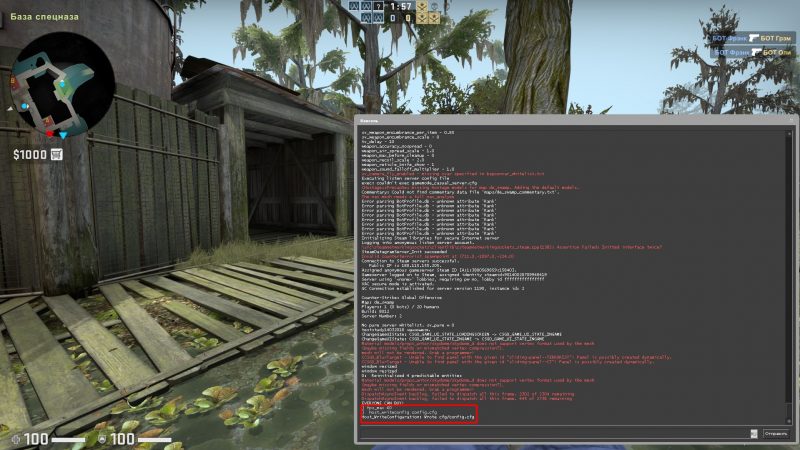 Обычно, если ваше время пинга ниже 30 мс, вы можете играть в свою игру довольно плавно. В последнее время довольно много игроков жалуются на высокий пинг в CSGO. Потенциальной причиной высокого пинга CSGO может быть:
Обычно, если ваше время пинга ниже 30 мс, вы можете играть в свою игру довольно плавно. В последнее время довольно много игроков жалуются на высокий пинг в CSGO. Потенциальной причиной высокого пинга CSGO может быть:
- Медленное и нестабильное интернет-соединение
- Поврежденные или неполные файлы игры
- Слишком много программ, потребляющих ресурсы, запущенных в бэкенде.
- Помехи антивирусного программного обеспечения
- Поврежден кэш DNS и данные
К счастью, вы можете найти несколько полезных решений в этом руководстве, если вы находитесь в одной лодке.
Как исправить проблемы с задержкой и высоким пингом CSGO в Windows 10/11?
Исправление 1: Проверьте подключение к Интернету
Во-первых, вы должны убедиться, что ваш Интернет стабильный и быстрый. Если вы используете соединение Wi-Fi, вы можете перезапустить маршрутизатор и модем, чтобы увидеть, есть ли какие-либо улучшения. Обычно Ethernet-подключение предпочтительнее, поскольку оно более стабильно и позволяет избежать потери пакетов.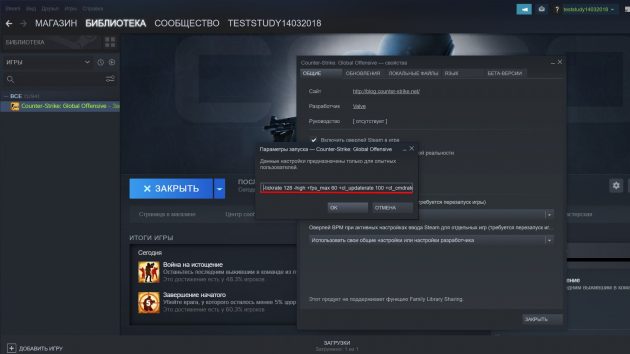 Если вы испытываете высокий пинг в CSGO при хорошем интернете, перейдите к следующим решениям.
Если вы испытываете высокий пинг в CSGO при хорошем интернете, перейдите к следующим решениям.
Исправление 2: Отключить программы, использующие пропускную способность и ресурсы
Некоторые фоновые приложения могут потреблять много пропускной способности и других ресурсов, что приводит к высокому пингу CSGO. Чтобы решить эту проблему, вам лучше отключить их.
Шаг 1. Введите run в поле поиска и нажмите Введите , чтобы открыть окно Run .
Шаг 2. Введите resmon и нажмите Введите , чтобы запустить Resource Monitor .
Шаг 3. Под Вкладка Сеть , найдите сетевые программы и щелкните их правой кнопкой мыши одну за другой, чтобы выбрать Завершить задачу .
Исправление 3. Проверка целостности игровых файлов
Еще одним быстрым решением проблем в играх Steam является проверка целостности игровых файлов.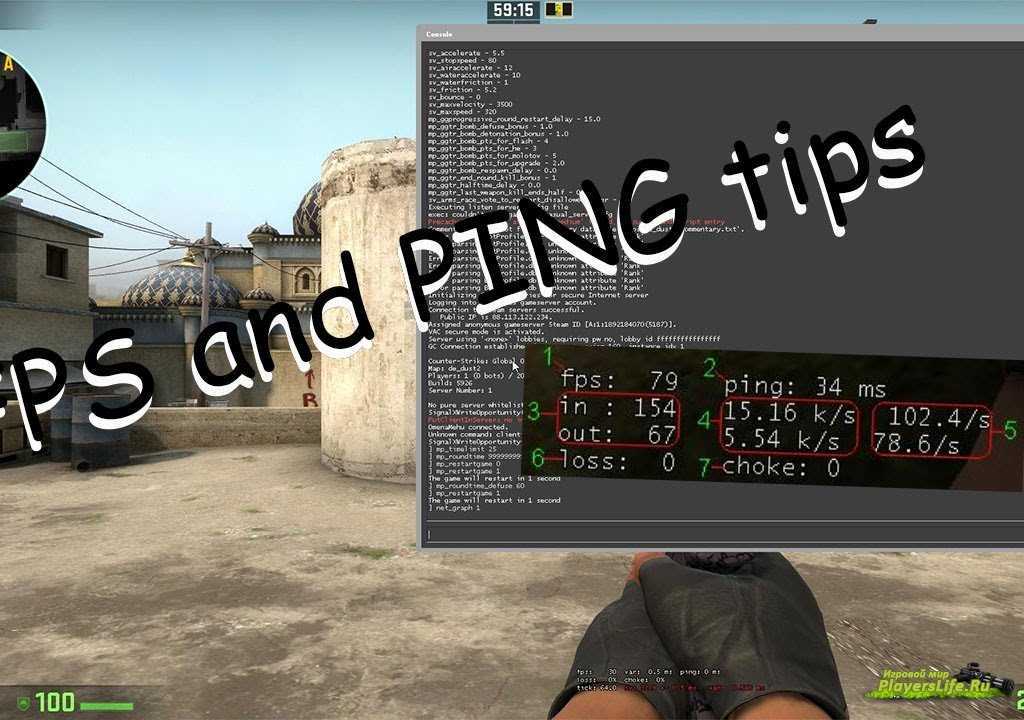 Если ваши игровые файлы отсутствуют или повреждены, вы можете выполнить следующие действия:
Если ваши игровые файлы отсутствуют или повреждены, вы можете выполнить следующие действия:
Шаг 1. Откройте клиент Steam и перейдите в библиотеку .
Шаг 2. В библиотеке игр найдите Counter-Strike: Global Offensive и щелкните его правой кнопкой мыши, чтобы выбрать Свойства .
Шаг 3. На вкладке ЛОКАЛЬНЫЕ ФАЙЛЫ нажмите ПРОВЕРИТЬ ЦЕЛОСТНОСТЬ ИГРОВЫХ ФАЙЛОВ , чтобы начать процесс проверки.
Исправление 4. Временное отключение антивирусного программного обеспечения
Антивирусное программное обеспечение может помочь вам предотвратить атаки вирусов и вредоносных программ. Однако иногда они настолько защищены, что могут блокировать некоторый законный трафик и программы. В результате вам лучше отключить антивирус во время игры.
Шаг 1. Щелкните значок шестеренки , чтобы перейти к Параметры Windows .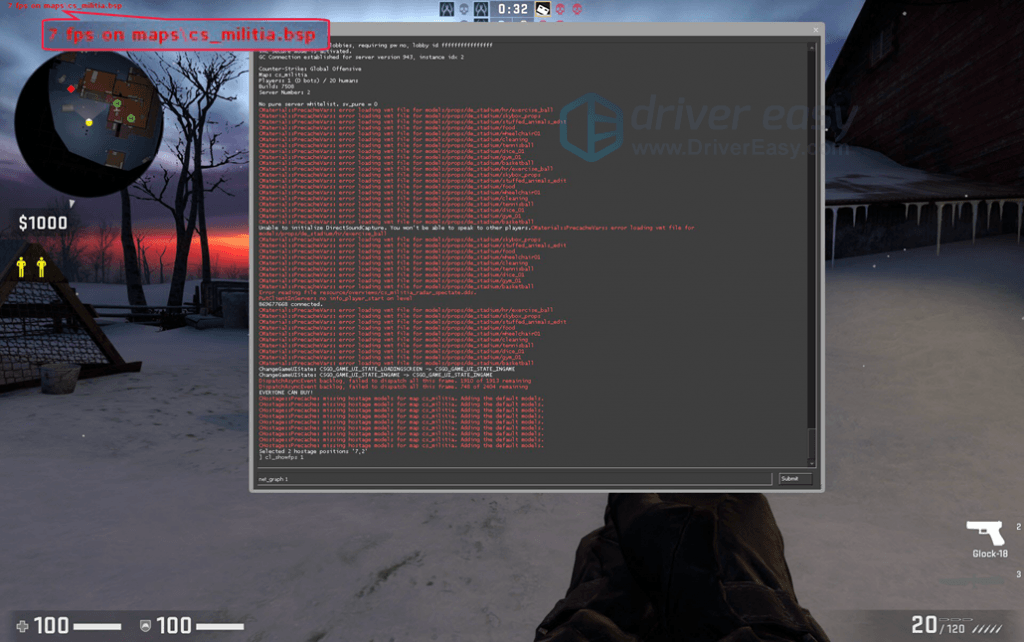
Шаг 2. Перейдите к Обновление и Безопасность > Безопасность Windows > Защита от вирусов и угроз .
Шаг 3. Нажмите Управление настройками и отключите Защита в режиме реального времени .
Исправление 5. Очистите свой DNS
Если коэффициент потери пакетов довольно высок, вы можете очистить свой DNS. Вот как это сделать:
Шаг 1. Введите cmd в строке поиска, чтобы найти Командная строка , и щелкните ее правой кнопкой мыши, чтобы выбрать Запуск от имени администратора .
Шаг 2. В командном окне последовательно выполните следующие две команды:
- ipconfig /renew
- ipconfig /flushdns
Исправление 6: Изменить DNS-сервер
Переключение вашего DNS-сервера на общедоступный DNS-адрес Google также полезно для устранения высокого пинга CSGO.
Шаг 1. Перейдите к Параметры Windows > Сеть и подключение к Интернету > Ethernet > Изменить параметры адаптера .
Шаг 2. Щелкните правой кнопкой мыши используемую сеть и выберите Свойства .
Шаг 2. На вкладке Сеть дважды щелкните Интернет-протокол версии 4 (TCP/IPv4) .
Шаг 3. На вкладке Общие отметьте Получить IP-адрес автоматически и Используйте следующие адреса DNS-серверов . Затем введите 8.8.8.8 для Предпочтительный DNS-сервер и введите 8.8.4.4 для Альтернативный DNS-сервер .
Шаг 4. Нажмите OK , чтобы сохранить изменения.
Исправление 7: переустановите игру
Если высокий пинг в CSGO с хорошим интернетом все еще присутствует, вы можете попробовать переустановить игру, чтобы увидеть, принесет ли это какие-либо улучшения. Этот процесс довольно прост, но он займет некоторое время, пожалуйста, наберитесь терпения.
Этот процесс довольно прост, но он займет некоторое время, пожалуйста, наберитесь терпения.
- Твиттер
- Линкедин
- Реддит
Об авторе
Комментарии пользователей:
Почему у меня высокий пинг в Csgo – LiquidSky.com
Это расстраивает, когда вы пытаетесь играть в динамичную онлайн-игру, такую как Counter-Strike: Global Offensive, и у вас высокий пинг. Вам может быть интересно, почему у вас высокий пинг в CS:GO и как это можно исправить. Есть несколько причин, по которым у вас может быть высокий пинг в CS:GO. Одной из причин может быть то, что вы играете на сервере, который находится далеко от вас. Другая причина может заключаться в том, что ваше интернет-соединение недостаточно хорошее для поддержки онлайн-игр. Если вы играете на сервере, который находится далеко от вас, лучший способ исправить высокий пинг — найти сервер, который находится ближе к вам.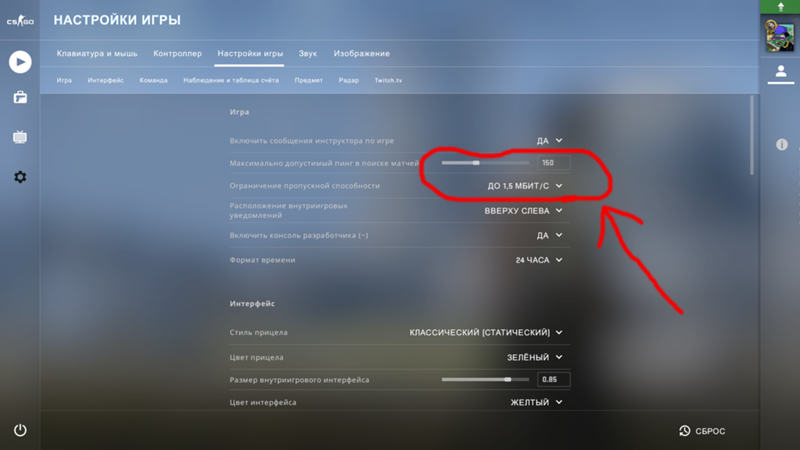 Вы можете сделать это с помощью браузера серверов или задать вопрос на форуме сообщества CS:GO. Если ваше интернет-соединение недостаточно хорошее для поддержки онлайн-игр, вам может потребоваться обновить интернет-пакет или улучшить интернет-соединение. Вы также можете попробовать подключиться к серверу, который находится ближе к вам. Высокий пинг может раздражать, но есть способы это исправить. Найдя ближайший к вам сервер или улучшив подключение к Интернету, вы можете снизить пинг и получить больше удовольствия от игры.
Вы можете сделать это с помощью браузера серверов или задать вопрос на форуме сообщества CS:GO. Если ваше интернет-соединение недостаточно хорошее для поддержки онлайн-игр, вам может потребоваться обновить интернет-пакет или улучшить интернет-соединение. Вы также можете попробовать подключиться к серверу, который находится ближе к вам. Высокий пинг может раздражать, но есть способы это исправить. Найдя ближайший к вам сервер или улучшив подключение к Интернету, вы можете снизить пинг и получить больше удовольствия от игры.
Есть ли способ отключить пинг в CS:GO? Вы не одиноки, и мы здесь, чтобы помочь. Это распространенная проблема, и обычно ее легко решить. Вы можете попробовать решить проблему самостоятельно в этом руководстве. Если в вашей игре наблюдается заметных скачков задержки , вы должны ожидать, что ваш пинг будет высоким. Высокого пинга можно избежать, установив в Counter-Strike: Global Offensive (CS:GO) следующее программное обеспечение. Первый шаг — перезагрузить модем и маршрутизатор.
Второй шаг — обеспечить безопасность файлов кеша игры. Приложения, перегружающие сеть, должны быть закрыты. Чтобы использовать Wi-Fi, подключите его к кабелю Ethernet. IP-адрес может быть изменен пять раз в процессе обновления. 7:21 Обновите DNS-сервер. Перед повторной попыткой играть в игру рекомендуется переустановить ее. Если это так, вы можете временно отключить антивирусную программу.
Если драйверы вашего устройства не обновлены, вам следует перепроверить их. Бесплатная и премиальная версии Driver Easy позволяют автоматически обновлять драйверы. Доступ к версии Pro можно получить всего за два клика, и она поставляется с полной поддержкой, 30-дневной гарантией возврата денег и двухчасовым временем отклика. Он может сканировать ваш компьютер и определять любые проблемные драйверы, которые могут присутствовать. Если драйвер имеет помеченную версию, нажмите кнопку «Обновить» рядом с ним, чтобы загрузить правильную версию. Если вы хотите установить его вручную, вы можете сделать это с помощью бесплатной версии. Чтобы увидеть время пинга в CS:GO, перейдите в меню CS:GO.
Чтобы увидеть время пинга в CS:GO, перейдите в меню CS:GO.
Если он все еще слишком высок, следующим шагом будет его замена. Некоторым игрокам удалось решить проблемы с высоким пингом с помощью Fix 7; однако это была непростая задача. Если вы проявите настойчивость, следующие шаги покажут вам, как их выполнить. Прежде чем вносить какие-либо изменения в реестр Windows, сделайте его резервную копию. Если ваш компьютер не работает должным образом после изменения реестра, вы можете удалить все изменения, используя файл резервной копии. Проверьте сетевой адаптер вашего ПК, чтобы узнать, есть ли у него адрес IPv4. Если вы подключены к Wi-Fi, убедитесь, что вы ввели адрес адаптера беспроводной локальной сети.
Щелкнув правой кнопкой мыши по пустому месту, вы можете выбрать New, который содержит 32-битное значение. Затем используйте свое воображение и назовите индекс сетевого туннелирования в его честь. Этот шаг может не понадобиться, если такой вещи нет. После этого переименуйте TCPNoDelay и TcpDelAckTicks в TCPNoDelay и TcpDelAckTicks. Если вы хотите решить 8-ю проблему, удалите CS:GO из Steam и переустановите ее. Если ваше время пинга по-прежнему слишком велико, вы все равно можете попытаться решить эту проблему. Если вам нужно решить девятую проблему, поменяйте Wi-Fi на Ethernet. Используя адаптер Powerline Ethernet, вы можете расширить свою домашнюю сеть.
Если вы хотите решить 8-ю проблему, удалите CS:GO из Steam и переустановите ее. Если ваше время пинга по-прежнему слишком велико, вы все равно можете попытаться решить эту проблему. Если вам нужно решить девятую проблему, поменяйте Wi-Fi на Ethernet. Используя адаптер Powerline Ethernet, вы можете расширить свою домашнюю сеть.
Как исправить высокий пинг в CSGO
Предоставлено: YouTube
Если у вас высокий пинг в CS:GO, вы можете попытаться исправить это несколькими способами. Во-первых, проверьте подключение к Интернету, чтобы убедиться, что оно стабильное и достаточно быстрое. Если это так, попробуйте закрыть любые другие программы, которые могут использовать вашу пропускную способность. Вы также можете попробовать изменить регион сервера на тот, который ближе к вам. Если ничего не помогает, вы можете попробовать перезагрузить маршрутизатор.
Csgo Ping
Пинг CSGO показывает, сколько времени требуется вашему компьютеру для связи с игровым сервером .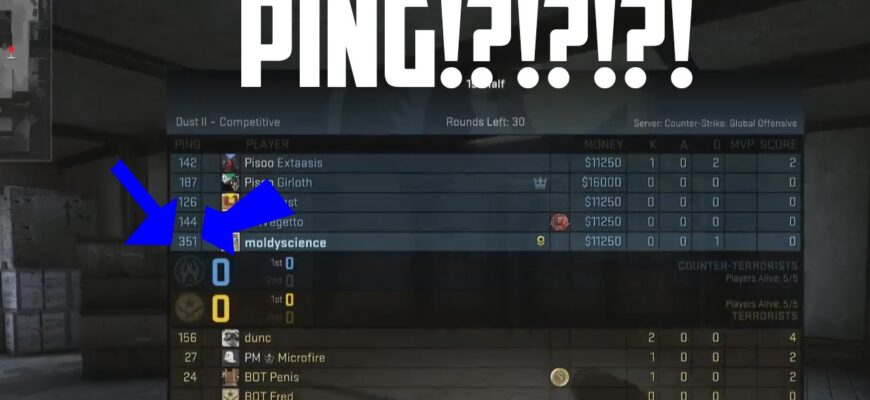 Высокий пинг CSGO означает, что вашему компьютеру требуется много времени для связи с сервером, что может привести к лагам и другим проблемам.
Высокий пинг CSGO означает, что вашему компьютеру требуется много времени для связи с сервером, что может привести к лагам и другим проблемам.
Пинг — это временная задержка между клиентом и сервером. В CS:GO скорость пинга означает, как долго возвращается запрос на одноранговый или игровой сервер. При игре в CSGO игра может отображаться с пингом, а также сетевым пингом перед началом матча. Чтобы проверить пинг PUBG или CSGO, введите IP-адрес/домен. Пинг 192.168.1.1, введите Google.com или пропингуйте 192.168.1.1. Введя пинг в поле, вы можете увидеть, какой пинг вы получаете от ваших IP игровых серверов . MySpeed, который измеряет время пинга, время загрузки и скорость загрузки, может помочь вам определить наилучшую скорость игры для вашей настройки.
Как показать пинг в CSGO? Поскольку пинг является очень важным ключом в большинстве игр, он часто отображается на экране по умолчанию. Неважно, что вы делаете, чтобы показать это на экране во время игры.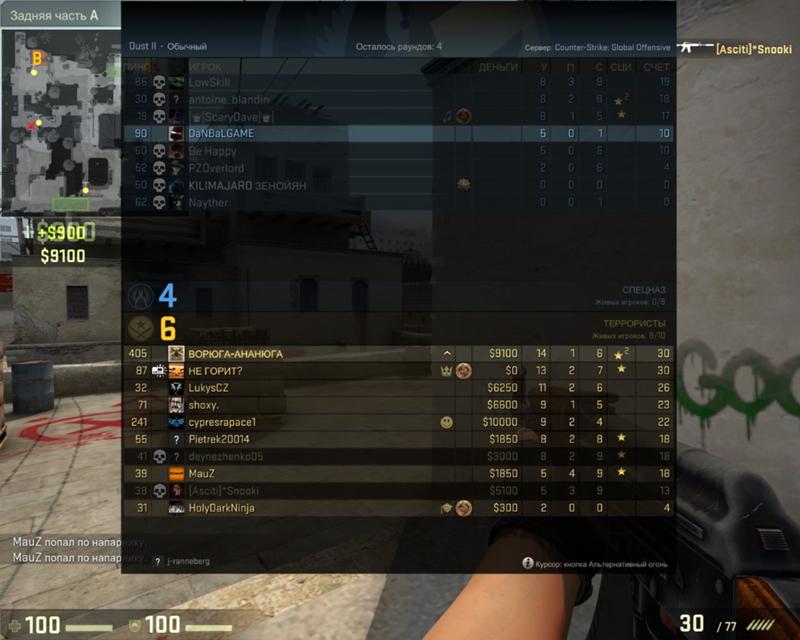


 Игра будет плавной и соответствующей тому что происходит на мониторе.
Игра будет плавной и соответствующей тому что происходит на мониторе.
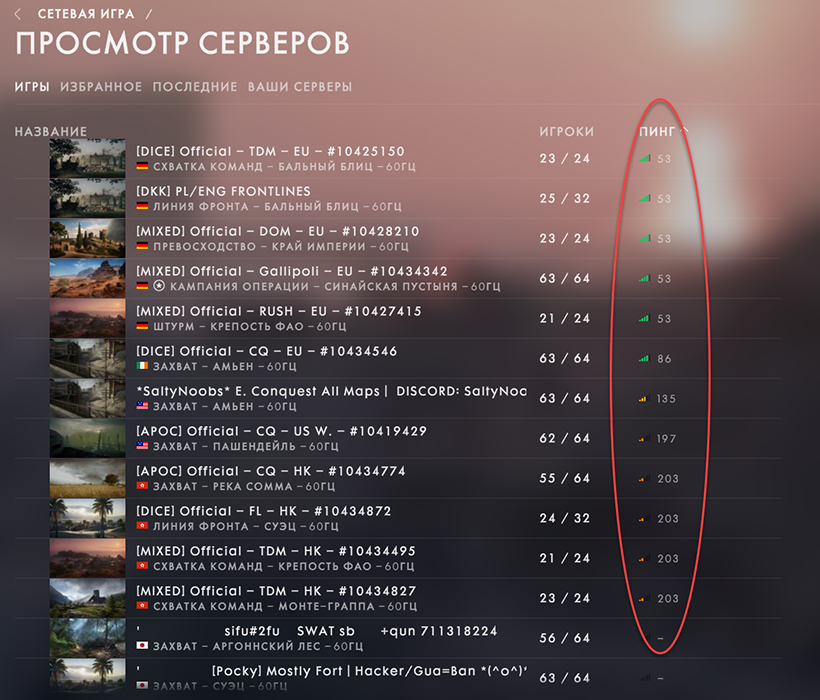
 Позволяет разгрузить ваш компьютер, не давая ему обрабатывать свыше кадров, чем может выдать монитор, частично убирает лаги.
Позволяет разгрузить ваш компьютер, не давая ему обрабатывать свыше кадров, чем может выдать монитор, частично убирает лаги. Чем меньше установленное значение, тем ниже нагрузка на сеть, то есть пинг должен быть меньше, но крайним числом является 3 000, чтобы вовремя обновлялась информация.
Чем меньше установленное значение, тем ниже нагрузка на сеть, то есть пинг должен быть меньше, но крайним числом является 3 000, чтобы вовремя обновлялась информация.